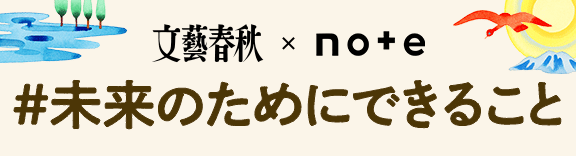「眼精疲労を軽減する!パソコンで使える便利な読み上げ機能とは?」
# 健常者でも使いやすい!ウィンドウズの読み上げ機能を活用する方法
### 1. はじめに
現代社会では、デジタルデバイスが私たちの生活に欠かせないものとなっています。中でも、パソコンを使った作業は日常的なものとなっており、多くの人々が日々、文章を読んだり、情報を収集したりしています。こうした作業をもっと効率的に、また疲れにくく行いたいと感じたことはありませんか?そこで、今回は健常者でも使いやすい、ウィンドウズの「読み上げ機能」を活用する方法についてご紹介します。
ウィンドウズの読み上げ機能は、視覚障害者を主な対象としたツールですが、実は健常者にとっても非常に有用です。例えば、長時間のスクリーン作業に疲れたとき、目の負担を軽減したいとき、あるいは、文章を音声で聞きながら他の作業を行いたいときに、この機能を活用することで、作業効率が大幅に向上します。
### 2. 読み上げ機能の基本設定
まず、ウィンドウズの読み上げ機能を有効にする方法について説明します。
#### 2.1 ナレーター機能の起動
ウィンドウズには「ナレーター」という名前の読み上げ機能が標準で搭載されています。ナレーターを起動するには、次の手順を実行します。
1. **スタートメニュー**を開きます。
2. **設定**(ギアのアイコン)をクリックします。
3. **簡単操作**を選択します。
4. 左側のメニューから**ナレーター**を選びます。
5. **ナレーターの起動**をクリックすると、読み上げ機能が有効になります。
このとき、「Ctrl + Win + Enter」のショートカットキーを使うことで、ナレーターをすばやくオン/オフすることができます。特に頻繁に使う場合には、このショートカットキーを覚えておくと便利です。
#### 2.2 読み上げ設定のカスタマイズ
ナレーターを有効にした後は、自分に合った設定にカスタマイズすることが重要です。以下の設定を調整することで、読み上げ体験を最適化できます。
- **読み上げ速度**:読み上げる速度を調整できます。初めて使う場合や、ゆっくり聞きたい場合は遅めに設定し、慣れてきたら徐々にスピードを上げることができます。
- **声の選択**:ウィンドウズには複数の音声が用意されており、男性の声や女性の声、異なるアクセントの声などから選ぶことができます。自分にとって最も聞き取りやすい声を選びましょう。
- **音量**:他のアプリケーションや通知音とバランスを取りながら、ナレーターの音量を調整します。
### 3. 読み上げ機能の便利な活用法
ナレーター機能は、ただ文章を読み上げるだけではなく、さまざまな場面で活用することができます。ここでは、いくつかの具体的な活用方法をご紹介します。
#### 3.1 作業の効率化
例えば、レポートやメールの内容を確認しながら別の作業を行う場合、ナレーター機能を使うことで、視覚を使わずに文章の内容を理解することができます。これにより、画面を見続けることなく、目の負担を軽減しながら作業が進められます。
さらに、長文の読み上げを利用して、情報を音声で確認することで、内容の理解度が向上することもあります。目で読むよりも耳で聞く方が記憶に残りやすい場合もあるため、この機能を活用することで、重要な情報を効率的に吸収できます。
#### 3.2 語学学習のサポート
ナレーター機能は語学学習にも役立ちます。例えば、英語や他の言語で書かれたテキストを読み上げてもらうことで、発音やリズムを自然に学ぶことができます。さらに、目で見ながら耳で聞くことで、リーディングスキルとリスニングスキルを同時に強化することが可能です。
また、自分で作成した文章をナレーターに読み上げてもらうことで、誤字脱字や文法のミスをチェックすることもできます。これにより、ライティングの精度が向上し、より自然な文章が書けるようになります。
#### 3.3 目の疲れを軽減
長時間にわたるパソコン作業は、目の疲れを引き起こします。特に、夜遅くまで作業を行う場合、画面の光が目に負担をかけ、視力に悪影響を及ぼすことがあります。そんなとき、ナレーター機能を使って文章を音声で聞くことで、画面を見続ける時間を短縮でき、目の疲れを軽減することができます。
また、外出中や移動中でも、ナレーター機能を使えば、画面を見ることなく情報を得ることができるため、時間を有効に活用できます。スマートフォンと同様に、パソコンでも「ながら作業」を実現することができるのです。
### 4. ナレーター機能の補完ツール
ウィンドウズのナレーター機能は非常に便利ですが、他のツールと組み合わせることで、さらに効率的に作業を進めることができます。ここでは、ナレーター機能と相性の良い補完ツールをいくつかご紹介します。
#### 4.1 ブラウザの拡張機能
ウェブブラウザを使用する際には、読み上げ機能を強化する拡張機能を活用することができます。例えば、Google Chromeの「Read Aloud」や、Microsoft Edgeの「Immersive Reader」などの拡張機能を利用すると、ウェブページのテキストを簡単に読み上げてもらえます。これにより、ウェブサイトの記事やブログの内容も、目を休めながら確認することができます。
#### 4.2 OCRソフトウェア
印刷された文書や画像内のテキストを読み上げてもらいたい場合には、OCR(光学式文字認識)ソフトウェアを活用するのが効果的です。OCRソフトウェアを使って画像やPDFからテキストを抽出し、それをナレーターで読み上げてもらうことで、デジタル化されていない情報も音声で確認できます。
### 5. まとめ
ウィンドウズの読み上げ機能は、視覚障害者のためのツールとしてだけでなく、健常者にとっても非常に役立つ機能です。作業効率の向上や目の疲れ軽減、語学学習のサポートなど、さまざまな場面で活用できるため、ぜひ日常のパソコン作業に取り入れてみてください。
今後もテクノロジーの進化に伴い、こうした機能はさらに発展していくことでしょう。私たちも、これらの機能を積極的に活用し、よりスマートな作業環境を築いていきましょう。
この記事が参加している募集
この記事が気に入ったらサポートをしてみませんか?